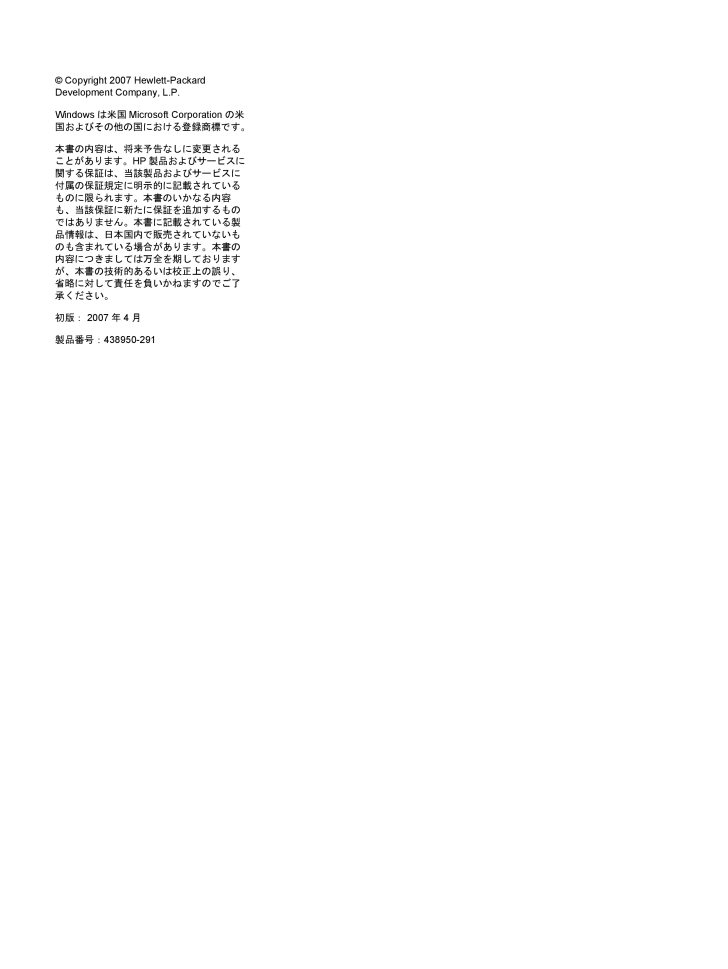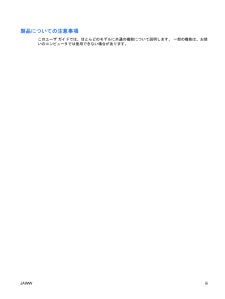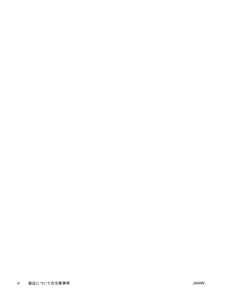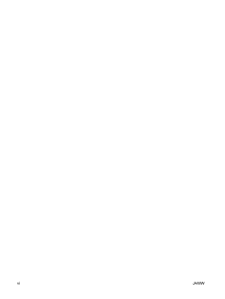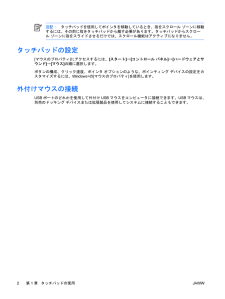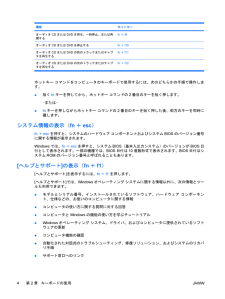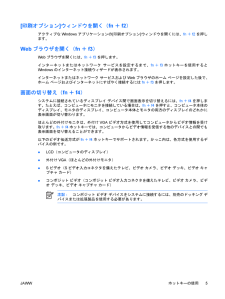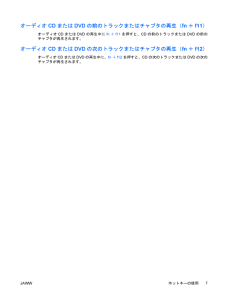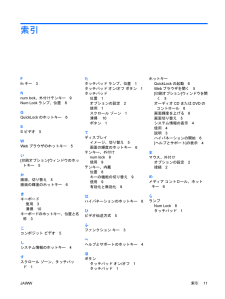2

現在のページURL
(C) Copyright 2007 Hewlett-PackardDevelopment Company, L.P.Windowsは米国Microsoft Corporation の米国およびその他の国における登録商標です。本書の内容は、将来予告なしに変更されることがあります。HP製品およびサービスに関する保証は、当該製品およびサービスに付属の保証規定に明示的に記載されているものに限られます。本書のいかなる内容も、当該保証に新たに保証を追加するものではありません。本書に記載されている製品情報は、日本国内で販売されていないものも含まれている場合があります。本書の内容につきましては万全を期しておりますが、本書の技術的あるいは校正上の誤り、省略に対して責任を負いかねますのでご了承ください。初版: 2007年4月製品番号:438950-291
参考になったと評価  39人が参考になったと評価しています。
39人が参考になったと評価しています。
このマニュアルの目次
-
2 .(C) Copyright 2007 Hewlet...(C) Copyright 2007 Hewlett-PackardDevelopment Company, L.P.Windowsは米国Microsoft Corporation の米国およびその他の国における登録商標です。本書の内容は、将来予告なしに変更されることがあります。HP製品およびサービスに関する保証は、当該製品およびサービスに付属の保証規定に明示的に記載されているものに限られます。本書のいかなる内容も、当該保証に新たに保証を追加するものではありません。本書に記載されている製品情報は、日本国内で...
-
3 .製品についての注意事項このユーザ ガイドでは、ほと...製品についての注意事項このユーザ ガイドでは、ほとんどのモデルに共通の機能について説明します。 一部の機能は、お使いのコンピュータでは使用できない場合があります。JAWW iii
-
5 .目次1 タッチパッドの使用タッチパッドの使用 ....目次1 タッチパッドの使用タッチパッドの使用 ............................................................................................................................. 1タッチパッドの設定 .................................................................................................
-
7 .1タッチパッドの使用タッチパッドの使用次の図および...1タッチパッドの使用タッチパッドの使用次の図および表では、タッチパッドについて説明します。名称 説明(1) タッチパッド ランプ●青色: タッチパッドが有効になっています●黄色: タッチパッドが無効になっています(2) タッチパッド* ポインタを移動して、画面上の項目を選択したり、アクティブにしたりします(3) 左のタッチパッド ボタン* 外付けマウスの左ボタンと同様に機能します(4) 右のタッチパッド ボタン* 外付けマウスの右ボタンと同様に機能します(5) タッチパッドのスクロール ゾーン* 画面を上下...
-
8 .注記:タッチパッドを使用してポインタを移動している...注記:タッチパッドを使用してポインタを移動しているとき、指をスクロール ゾーンに移動するには、その前に指をタッチパッドから離す必要があります。タッチパッドからスクロール ゾーンに指をスライドさせるだけでは、スクロール機能はアクティブになりません。タッチパッドの設定[マウスのプロパティ]にアクセスするには、[スタート]→[コントロール パネル]→[ハードウェアとサウンド]→[マウス]の順に選択します。ボタンの構成、クリック速度、ポインタ オプションのような、ポインティング デバイスの設定をカスタマイズするには...
-
9 .2キーボードの使用ホットキーの使用ホットキーは、f...2キーボードの使用ホットキーの使用ホットキーは、fnキー(1)と、escキー(2)またはどれかのファンクション キー(3)の組み合わせです。f1~f12の各キーのアイコンは、ホットキーの機能を表しています。ホットキーの機能および操作手順については、この後のセクションで説明します。機能 ホットキーシステム情報を表示するfn+esc[ヘルプとサポート]を表示する fn+f1[印刷オプション]ウィンドウを開く fn+f2Webブラウザを開く fn+f3コンピュータ本体のディスプレイと外付けディスプレイで表示画面を...
-
10 .機能 ホットキーオーディオCDまたはDVDを再生、...機能 ホットキーオーディオCDまたはDVDを再生、一時停止、または再開するfn+f9オーディオCDまたはDVDを停止する fn+f10オーディオCDまたはDVDの前のトラックまたはチャプタを再生するfn+f11オーディオCDまたはDVDの次のトラックまたはチャプタを再生するfn+f12ホットキー コマンドをコンピュータのキーボードで使用するには、次のどちらかの手順で操作します。●短くfnキーを押してから、ホットキー コマンドの2番目のキーを短く押します。–または–●fnキーを押しながらホットキー コマンドの...
-
11 .[印刷オプション]ウィンドウを開く(fn+f2)ア...[印刷オプション]ウィンドウを開く(fn+f2)アクティブなWindowsアプリケーションの[印刷オプション]ウィンドウを開くには、fn+f2を押します。Webブラウザを開く(fn+f3)Webブラウザを開くには、fn+f3を押します。インターネットまたはネットワーク サービスを設定するまで、fn+f3ホットキーを使用するとWindowsのインターネット接続ウィザードが表示されます。インターネットまたはネットワーク サービスおよびWebブラウザのホーム ページを設定した後で、ホーム ページおよびインターネッ...
-
12 .ハイバネーションの開始(fn+f5)ハイバネーショ...ハイバネーションの開始(fn+f5)ハイバネーションを開始するには、fn+f5キーを押します。ハイバネーションを開始すると、情報がハードドライブのハイバネーション ファイルに保存されて、コンピュータの電源が切れます。注意:情報の損失を防ぐために、ハイバネーションを起動する前に必ずデータを保存してください。ハイバネーションを開始するには、コンピュータの電源が入っている必要があります。ハイバネーションを終了するには、電源ボタンを短く押します。fn+f5ホットキーの機能は変更可能です。たとえば、fn+f5ホットキ...
-
13 .オーディオCDまたはDVDの前のトラックまたはチャ...オーディオCDまたはDVDの前のトラックまたはチャプタの再生(fn+f11)オーディオCDまたはDVDの再生中にfn+f11を押すと、CDの前のトラックまたはDVDの前のチャプタが再生されます。オーディオCDまたはDVDの次のトラックまたはチャプタの再生(fn+f12)オーディオCDまたはDVDの再生中に、fn+f12を押すと、CDの次のトラックまたはDVDの次のチャプタが再生されます。JAWWホットキーの使用7
-
14 .3テンキーの使用このコンピュータにはテンキーが内蔵...3テンキーの使用このコンピュータにはテンキーが内蔵されています。また、別売の外付けテンキーや、テンキーを備えた別売の外付けキーボードも使用できます。名称 説明(1) fnキー ファンクション キーまたはescキーと組み合わせて押すことによって、頻繁に使うシステムの機能を実行します(2) Num Lockランプ 点灯:num lockがオン(内蔵テンキーがオン)の状態です(3) num lockキー fnキーと一緒に押すと、内蔵テンキーのオン /オフが切り替わります(4)内蔵テンキー 外付けのテンキーと同じよ...
-
15 .内蔵テンキーの使用内蔵テンキーの15個のキーは、外...内蔵テンキーの使用内蔵テンキーの15個のキーは、外付けテンキーと同様に使用できます。内蔵テンキーが有効になっているときは、テンキーを押すと、そのキーの手前側面にあるアイコン(日本語キーボードの場合)で示された機能が実行されます。内蔵テンキーの有効/無効の切り替え内蔵テンキーを有効にするには、fn+num lockキーを押します。Num Lockランプが点灯します。fn+num lockキーをもう一度押すと、通常の文字入力機能に戻ります。注記:外付けキーボードまたはテンキーがコンピュータか、別売のドッキング ...
-
16 .4タッチパッドとキーボードの清掃タッチパッドにごみ...4タッチパッドとキーボードの清掃タッチパッドにごみや脂が付着していると、ポインタが画面上で滑らかに動かなくなる場合があります。 これを防ぐには、軽く湿らせた布でタッチパッドを定期的に清掃し、コンピュータを使用するときは手をよく洗ってください。警告!感電や内部コンポーネントの損傷を防ぐため、掃除機のアタッチメントを使ってキーボードを清掃しないでください。 キーボードの表面に、掃除機からのごみくずが落ちてくることがあります。キーが固まらないようにするため、また、キーの下に溜まったごみや糸くず、細かいほこりを取り...
-
17 .索引Ffnキー3Nnum lock、外付けテンキー...索引Ffnキー3Nnum lock、外付けテンキー9Num Lockランプ、位置8QQuickLockのホットキー6SS ビデオ5WWebブラウザのホットキー5い[印刷オプション]ウィンドウのホットキー5か画面、切り替え5画面の輝度のホットキー6きキーボード使用3清掃10キーボードのホットキー、位置と名称3こコンポジット ビデオ5しシステム情報のホットキー4すスクロール ゾーン、タッチパッド1たタッチパッド ランプ、位置1タッチパッド オン/オフ ボタン1タッチパッド位置1オプションの設定2使用1スクロール...
-
18 .18 ページ目のマニュアル





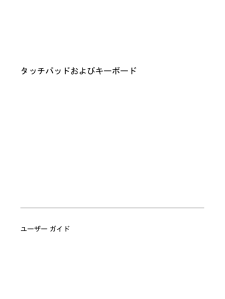


![前ページ カーソルキー[←]でも移動](http://gizport.jp/static/images/arrow_left2.png)